这几天一些人在使用MicrosoftOfficeVisio的时候,问其中是怎么把文件输出为高像素jpg图片的?今日在这小编就为你们带来了MicrosoftOfficeVisio把文件输出为高像素jpg图片的详细操作步骤。我们先打......
2022-05-07 87 Visio把文件输出为高像素jpg图片
想知道在Microsoft Office Visio中是怎么设置墨迹宽度的吗?今日这篇教程内小编就为你们带来了Microsoft Office Visio设置墨迹宽度的具体操作流程。
我们需要先打开Microsoft Office Visio软件。
这时如图所示,唤出"Visio"程序窗口。拖动右侧垂直滚动条,点击"地图和平面布置图→家居规划"图标。
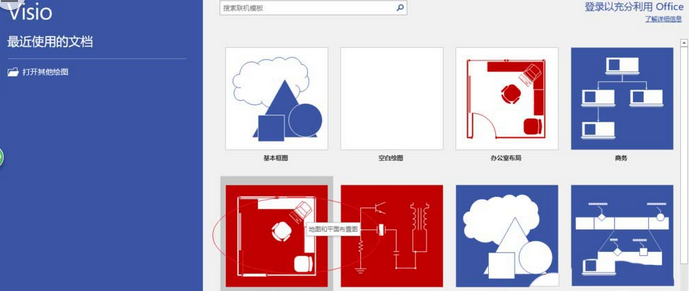
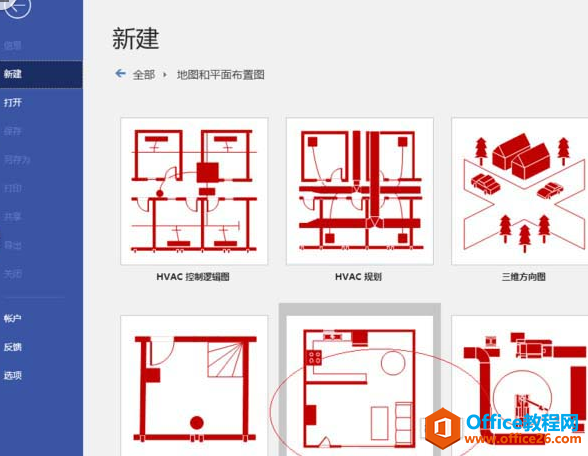
然后弹出"家居规划"确认对话框,如图所示。选择对话框左、右按钮调整创建项目,确认点击"创建"按钮。
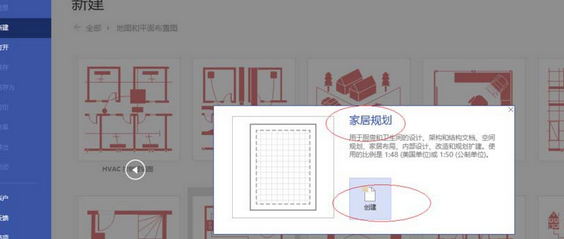
接着我们唤出"Visio 2016"操作界面。按设计要求绘制家居规划图,点击"审阅→批注→墨迹"图标。
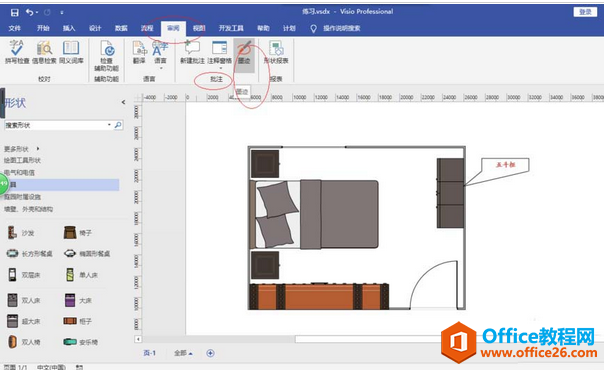
然后我们再选择"墨迹书写工具→笔→笔"功能区,如图所示。点击"粗细"图标向下箭头,弹出下拉列表选择"5 pt"项。
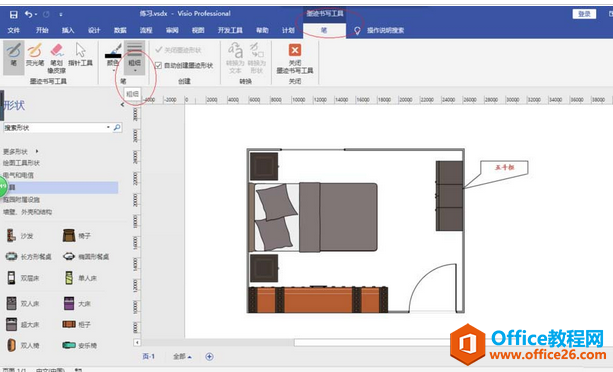
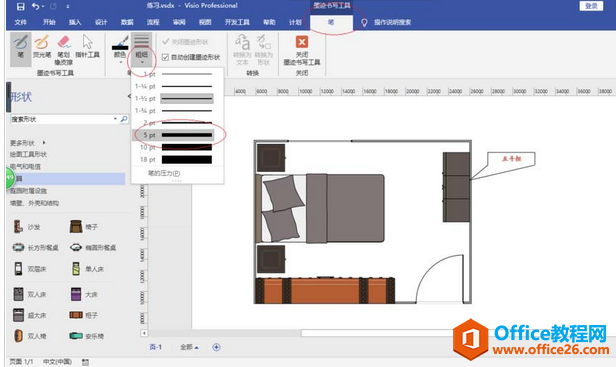
最后一步如图所示,完成设置墨迹宽度的操作。
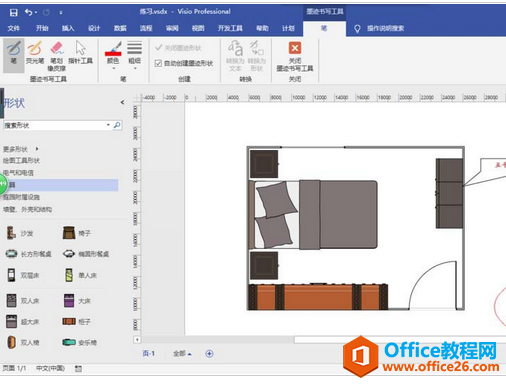
看完了上文为你们讲述的Microsoft Office Visio设置墨迹宽度的具体操作流程,朋友们是不是都学会了呀!
标签: Visio设置墨迹宽度
相关文章

这几天一些人在使用MicrosoftOfficeVisio的时候,问其中是怎么把文件输出为高像素jpg图片的?今日在这小编就为你们带来了MicrosoftOfficeVisio把文件输出为高像素jpg图片的详细操作步骤。我们先打......
2022-05-07 87 Visio把文件输出为高像素jpg图片

Visio的新用户们,并不熟悉其中连接符在什么位置?今天在此文章中就带来了MicrosoftOfficeVisio找到连接符位置的详细操作过程。我们先打开MicrosoftOfficeVisio软件,在绘图区中添加两个形状。然......
2022-05-07 150 Visio找到连接符位置

怎么绘制大括号等特殊符号的?今日在这里小编就为你们带来了MicrosoftOfficeVisio绘制大括号等特殊符号的详细操作流程。我们需要先打开MicrosoftOfficeVisio软件,创建基本流程图。然后进入正文......
2022-05-07 481 Visio绘制大括号等特殊符号

一些用户在使用MicrosoftOfficeVisio的时候,不是很熟悉其中是怎么合并图形的?本期为你们带来的内容就讲述了MicrosoftOfficeVisio合并图形的详细操作流程。首先我们打开MicrosoftOfficeVisio软件,选......
2022-05-07 305 Visio合并图形

一些用户在使用MicrosoftOfficeVisio的时候,想要绘制办公室平面图,你们知道怎么绘制的吗?以下内容就为你们带来了MicrosoftOfficeVisio绘制办公室平面图的具体操作方法。我们需要先打开Micros......
2022-05-07 334 Visio绘制办公室平面图